Saya penggemar Terminal Konsole dan GNOME, dan saya menggunakan keduanya secara teratur. Mereka adalah proyek yang hebat, dan mereka mewakili terminal modern yang memenuhi kebutuhan pengguna yang menghabiskan hari mereka di shell, serta pengguna yang hanya masuk ke shell Unix sesekali. Mereka terintegrasi dengan baik ke dalam lingkungan desktop, menjembatani kesenjangan antara tugas GUI umum dan tugas shell umum. Saya menggunakan Terminal GNOME di tempat kerja dan Konsole di rumah, dan saya menikmati keduanya. Namun, setelah diperkenalkan ke terminal rxvt-unicode, kesederhanaan, portabilitas, dan ekstensibilitasnya membuat saya tetap menjadi pengguna sejak saya mulai menggunakannya dengan Slackware Linux 12.
Inilah alasannya, dan yang lebih penting, bagaimana saya menggunakan rxvt sebagai terminal default saya.
Ringan
Lebih banyak sumber daya Linux
- Lembar contekan perintah Linux
- Lembar contekan perintah Linux tingkat lanjut
- Kursus online gratis:Ikhtisar Teknis RHEL
- Lembar contekan jaringan Linux
- Lembar contekan SELinux
- Lembar contekan perintah umum Linux
- Apa itu container Linux?
- Artikel Linux terbaru kami
Salah satu trik penganggaran pribadi saya (dan kontribusi pada gagasan perbaikan dan penggunaan kembali yang ramah lingkungan) adalah tidak pernah membeli perangkat keras baru, melainkan "menyelamatkan" komputer yang dapat digunakan dengan sempurna untuk laptop pribadi saya. (Laptop pribadi saya adalah iBook 2004 "upcycled" yang menjalankan Debian Linux hingga layarnya tidak dapat diperbaiki lagi pada tahun 2017.) Salah satu keunggulan open source adalah Anda dapat menjalankan semua perangkat lunak terbaru yang diperlukan, dengan semua patch keamanan terbaru, menggunakan aplikasi ringan. Aplikasi ini, termasuk desktop itu sendiri, hampir tidak menyentuh sumber daya sistem berharga yang biasanya terbatas pada komputer yang sudah tua. Terminal rxvt relatif kecil; sedikit lebih berat daripada xterm tetapi jauh lebih sedikit menuntut daripada Terminal dan Konsole GNOME.
Ini berbeda
Terminal sederhana membantu memisahkan fungsi desktop (seperti drag-and-drop, yang rxvt tidak lakukan berikan) dari fungsi terminal (hal yang dapat Anda lakukan, misalnya, melalui SSH). Pengguna yang baru bekerja pada sistem jarak jauh dapat menjadi bingung tentang apa yang diwakili oleh terminal, terutama ketika terminal terintegrasi dengan baik ke dalam komputer mereka yang lain. Terkadang, mempertahankan pemisahan yang jelas antara lingkungan lokal dan sistem jarak jauh berguna. Tentu saja, ini sama sekali bukan karena niat; ini bisa dibilang merupakan kekurangan rxvt dan emulator terminal sederhana serupa yang tidak menerima tindakan drag-and-drop atau menyediakan menu kontekstual yang mewah (lebih lanjut tentang itu nanti), tetapi ini bisa menjadi manfaat yang mengejutkan.
Selanjutnya, mempelajari antarmuka terminal sederhana memaksa Anda untuk memperluas apa yang Anda anggap sebagai antarmuka yang dapat digunakan. Setelah Anda belajar menggunakan rxvt secara efektif, Anda mungkin menemukan bahwa Eshell dan xterm dan bahkan antarmuka TTY yang sederhana memenuhi tujuannya. Anda belajar menggunakan terminal spesifikasi rendah karena gagasan Anda tentang apa yang dibutuhkan terminal dan apa yang hanya baik untuk dimiliki telah bergeser ke arah kesederhanaan.
Menginstal rxvt
Garpu rxvt yang saya sarankan biasanya disebut rxvt-unicode di repositori perangkat lunak, dan mungkin menyediakan peluncur yang disebut URxvt atau yang serupa. Ini adalah aplikasi kecil dan tidak memerlukan banyak untuk membangun dari kode sumber, tetapi sebagian besar distribusi Linux menyediakannya, sehingga dapat diinstal dengan manajer paket Anda.
Di Fedora, CentOS, atau RHEL:
$ sudo dnf install rxvt-unicodeDi Debian dan Ubuntu:
$ sudo apt install rxvt-unicodePada perangkat lain, seperti Slackware, rxvt mungkin sudah disertakan.
Antarmuka rxvt default (menipu) sederhana dan cukup sederhana.
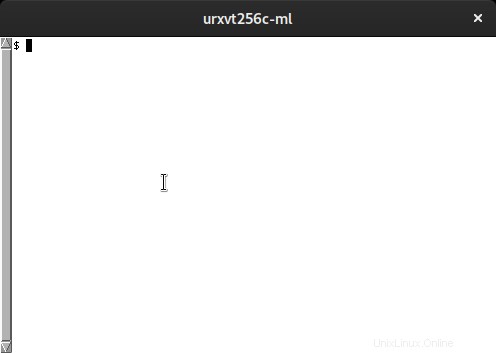
Anda mungkin terbiasa menyesuaikan antarmuka menggunakan panel Preferensi di Terminal GNOME atau Konsole, tetapi untuk rxvt, Anda membuat perubahan dalam file teks.
Menyesuaikan rxvt
Salah satu keindahan rxvt adalah file konfigurasi teks biasa yang berisi properti xrdb. Subsistem xrdb adalah utilitas basis data sumber daya server X, yang mengelola preferensi pengguna untuk aplikasi X11. Merupakan kebiasaan untuk menempatkan preferensi Anda dalam file bernama ~/.Xdefaults dan kemudian menggabungkan preferensi tersebut ke dalam database xrdb.
Kustomisasi termudah adalah warna dasar. Untuk melihat warna dan properti lain apa yang dapat Anda definisikan di rxvt, lihat halaman manual:
$ man urxvtUntuk menyesuaikan tampilan jendela Anda, halaman manual mengidentifikasi awalan URxvt diikuti dengan warna 0 sampai 15 . Menggunakan kode hex dari pemilih warna Linux apa pun, Anda dapat mengatur nada Anda sendiri untuk setiap warna ANSI. Berikut adalah tema solarized, dengan komentar:
! solarized theme
! foreground/background
! black
URxvt.color0 : #000000
URxvt.color8 : #555555
! red
URxvt.color1 : #AA0000
URxvt.color9 : #FF5555
! green
URxvt.color2 : #00AA00
URxvt.color10 : #55FF55
! yellow
URxvt.color3 : #AB4400
URxvt.color11 : #FFFF44
! blue
URxvt.color4 : #0000AA
URxvt.color12 : #5555FF
! magenta
URxvt.color5 : #AA00AA
URxvt.color13 : #FF55FF
! cyan
URxvt.color6 : #00AAAA
URxvt.color14 : #55FFFF
! white
URxvt.color7 : #AAAAAA
URxvt.color15 : #FFFFFF
Dengan begitu banyak warna untuk teks Anda, Anda mungkin lebih suka latar belakang yang gelap. Dengan rxvt-unicode, Anda bahkan dapat menyetel latar belakang sebagian transparan dengan beberapa persentase opasitas (100 sepenuhnya buram dan 0 tidak terlihat).
URxvt*background: [90]#000000
URxvt*depth: 32
URxvt*foreground: #FFFFFF
Anda juga dapat mengatur teks ke font apa pun yang telah Anda instal di sistem Anda. Misalnya, untuk menyetel font Anda ke Fantasque Sans Mono pada 21 poin:
URxvt*font: xft:FantasqueSansMono-Regular:pixelsize=21:antialias=true
URxvt*boldFont: xft:FantasqueSansMono-Bold:pixelsize=21:antialias=true
URxvt*italicFont: xft:FantasqueSansMono-Italic:pixelsize=21:antialias=true
URxvt*letterSpace: -1
Untuk menerapkan perubahan di .Xdefaults , jalankan xrdb perintah:
$ xrdb -merge .XdefaultsKemudian luncurkan kembali xrvt. Berikut adalah hasilnya (perhatikan bahwa wallpaper desktop saya sedikit terlihat):
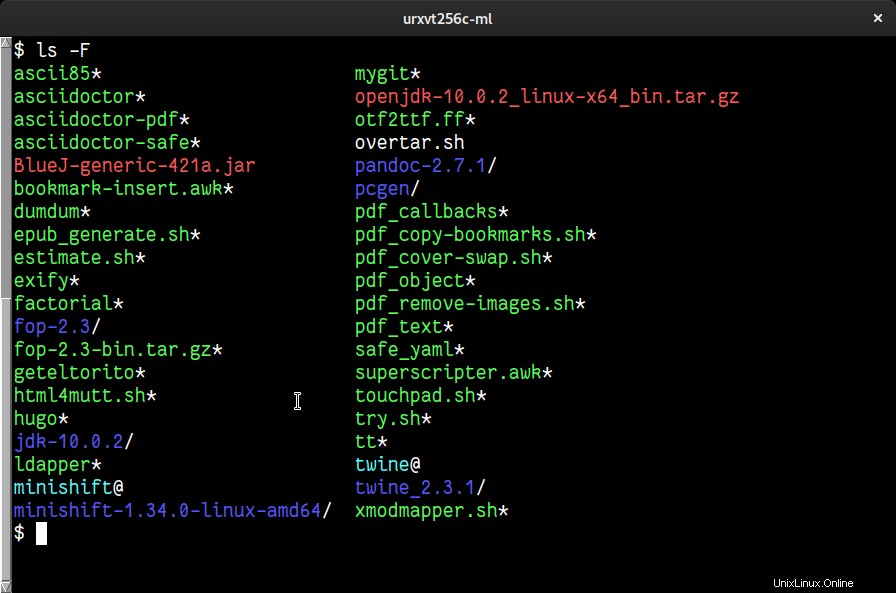
Anda juga dapat menyesuaikan tampilan bilah gulir:
! scrollbar style - rxvt (default),
! plain (compact), NeXT, or xtermn
URxvt.scrollstyle: plain
URxvt.scrollBar_right: True
Ada lebih banyak opsi yang tersedia, tercantum dalam manual rxvt, jadi cobalah yang menarik bagi Anda. Untuk melihat semua URxvt. properti, ketik:
urxvt --helpMenu popup dan kemudahan modern lainnya
Saat Anda mencoba rxvt, Anda mungkin memperhatikan bahwa itu tidak mendukung konvensi modern tertentu, seperti Ctrl +C untuk menyalin, Ctrl +V untuk menempel, menyeret-dan-menjatuhkan, menu kontekstual klik kanan, dan seterusnya. Namun, hal-hal tidak selalu seperti yang terlihat:rxvt memiliki serangkaian fitur yang kaya; mereka hanya "tersembunyi" (setidaknya dari sudut pandang modern) dalam paradigma yang mungkin tidak biasa Anda lakukan.
Salin dan tempel
Saat Anda ingin menyalin dan menempel, ada beberapa cara berbeda untuk melakukannya. Cara "jelas" untuk pengguna Linux yang berpengalaman adalah dengan trik X Window System mengklik tombol tengah mouse untuk menempelkan konten clipboard utama Anda. Namun, rxvt menyediakan lebih dari itu:tekan dan tahan Ctrl +Tombol Kanan Mouse atas pilihan di rxvt, dan menu kontekstual muncul dengan opsi untuk menyalin dan menempel. Setelah menu muncul, Anda dapat melepaskan Ctrl tombol, tetapi Anda harus terus menekan tombol kanan mouse sampai Anda membuat pilihan.
Mengubah baris baru menjadi spasi
Terkadang Anda mengetik fungsi atau loop di shell Anda, atau Anda menyalinnya dari situs web, tetapi kemudian Anda memutuskan untuk mengeditnya sebelum menjalankannya. Masalahnya adalah, perintah dengan jeda baris di dalamnya dinotasikan dengan > karakter:
$ for i in {0..12}; do
> echo $i
> done
$ Saat Anda menempelkannya ke terminal Anda, > new baru karakter disisipkan pada setiap karakter baris baru, menghasilkan ini:
$ for i in {0..12}; do
> > echo $i
> > done
$ Anda dapat mengeditnya, tetapi agak rumit untuk bekerja melintasi garis di terminal karena menggunakan panah atas dan bawah untuk menelusuri riwayat Anda. Anda dapat menjalankan perintah dan kemudian memutar kembali ke dalam riwayat, yang mengubah perintah multi-baris menjadi satu baris, tetapi Anda tidak selalu ingin menjalankan perintah sehingga Anda dapat mengeditnya.
Saat menempelkan sesuatu dari situs web, Anda mungkin mengalami masalah terkait:urutan perintah mungkin tidak memiliki > simbol, tetapi mereka mungkin telah menyematkan karakter baris baru yang, ketika ditempelkan, meminta terminal Anda untuk segera menjalankan perintah.
Fitur bonus yang bagus di rxvt adalah baris baru ke spasi opsi di Pilihan Tidak bisa. Ini mengedit konten clipboard Anda sehingga karakter baris baru menjadi spasi, artinya blok kode direduksi menjadi satu baris yang mudah diedit saat Anda menempelkannya ke rxvt. Perintah yang Anda tempel dari situs web akan kehilangan karakter baris baru yang disematkan, sehingga tidak otomatis dijalankan setelah Anda menempelkannya. Ini tidak konversi > karakter ke spasi, jadi Anda masih harus mengeditnya jika ada, tapi itu jauh lebih mudah dengan semuanya dalam satu baris:
$ for i in {0..12}; do > echo $i > doneBaris baru ke spasi fitur adalah salah satu fitur kecil yang saya gunakan sepanjang waktu karena saya hampir selalu meninggalkan catatan untuk diri saya sendiri di folder tentang perintah mana yang perlu dijalankan untuk menyelesaikan beberapa tugas tidak teratur yang hanya saya lakukan sesekali. Mau tidak mau, saya akhirnya ingin mengubah perintah ketika saya menjalankannya kembali, jadi senang bisa memastikan bahwa perintah itu mudah diedit sebelum saya menjalankannya. Fitur ini saja mungkin menjadi alasan sebenarnya saya tetap menggunakan rxvt selama ini.
Menu pengaturan
Untuk akses cepat ke opsi pengaturan terminal umum, tekan Ctrl +Tombol Tengah Mouse untuk mengaktifkan Opsi menu hidup dan mati. Menu ini memungkinkan Anda menyetel apakah kursor Anda berkedip, jika terminal menggunakan bel visual, dan banyak preferensi lain yang dapat disetel di .Xdefaults Anda mengajukan. Berbeda dengan Seleksi menu, menu ini tetap sebagai menu mengambang sampai Anda menekan Ctrl +Tombol Tengah Mouse lagi.
Luncurkan cheat
Fitur hebat lainnya dari rxvt adalah dapat dengan cepat dikustomisasi pada waktu peluncuran dengan opsi perintah. Saya menggunakan ini kapan saja saya tahu saya akan menghabiskan banyak waktu dalam sesi SSH ke Host jarak jauh, karena saya ingin sangat jelas terminal mana yang berisi sesi mana (tidak ada yang lebih buruk daripada sudo poweroff perintah yang dikeluarkan ke server produksi alih-alih server dev). Terlepas dari bagaimana Anda mengatur tema rxvt default Anda, Anda dapat meluncurkan terminal rxvt dengan berbagai warna latar depan, latar belakang, dan kursor (-fg , -bg , dan -cr , masing-masing). Anda juga dapat menambahkan batas untuk penekanan tambahan:
$ urxvt -fg green -cr green -bd green &
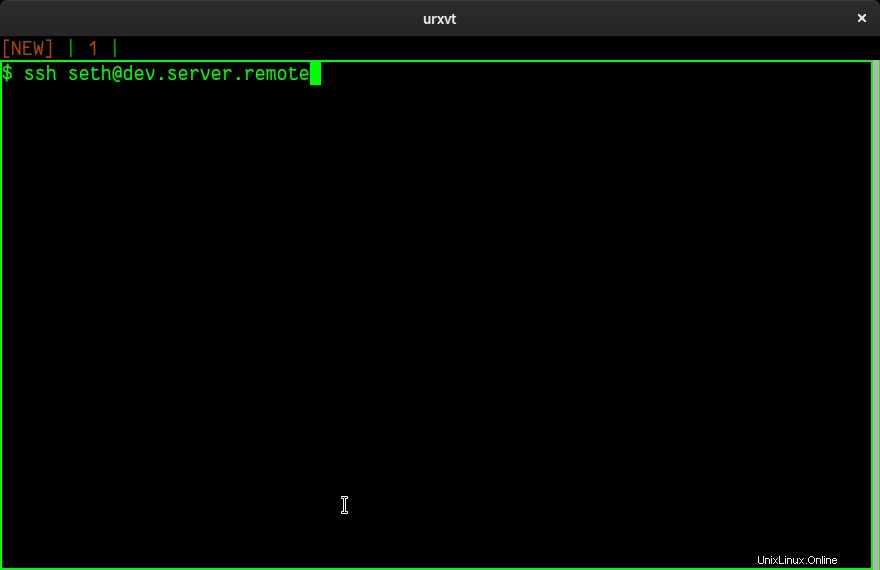
Saya cenderung menjaga hal-hal sederhana:Saya menggunakan warna merah untuk server produksi, hijau untuk server pengembangan, dan kuning untuk pengujian atau sistem jarak jauh lainnya.
Ada banyak opsi yang dapat Anda gunakan untuk mengganti default Anda saat peluncuran. Untuk melihat semuanya, lihat manual rxvt.
Tab
Terminal rxvt dapat diperpanjang melalui Perl. Apakah Anda mengetahui Perl atau tidak, sebagian besar tidak relevan, karena banyak fitur yang disediakan oleh Perl sudah dibundel dengan rxvt di /usr/lib64/urxvt/perl/ .
Salah satu ekstensi favorit saya adalah antarmuka tab, yang merupakan konvensi emulator terminal yang relatif modern yang tidak boleh dilakukan tanpa siapa pun—termasuk pengguna rxvt. Untuk mengaktifkan antarmuka tab di rxvt, buka ~/.Xdefaults dan tambahkan baris konfigurasi ini:
!TABS
URxvt.perl-ext-common : default,tabbed
URxvt.tabbed.tabbar-fg: 2
URxvt.tabbed.tabbar-bg: 0
URxvt.tabbed.tab-fg: 3
URxvt.tabbed.tab-bg: 0
Gabungkan konfigurasi Anda dengan xrdb lalu luncurkan kembali rxvt.
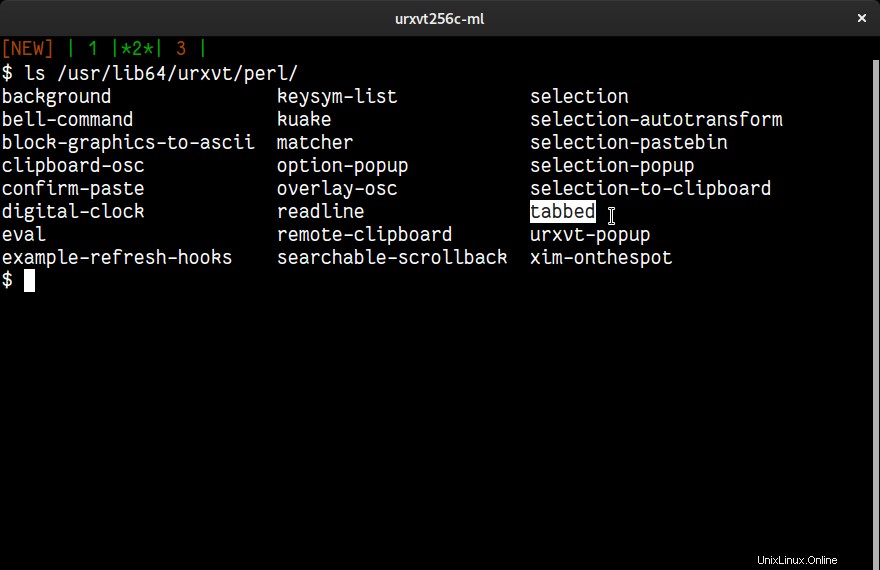
Setelah diluncurkan kembali, Anda memiliki indeks tab di bagian atas terminal Anda. Entri default adalah [BARU] dan 1 . Entri ini dapat diklik. Anda dapat mengeklik [BARU] entri untuk membuka tab baru, dan Anda dapat mengklik nomor untuk beralih ke tab itu.
Anda juga dapat berinteraksi dengan tab menggunakan keyboard:
- Pergeseran +Panah Bawah membuka tab baru
- Pergeseran +Panah Kiri mengaktifkan tab sebelumnya
- Pergeseran +Panah Kanan mengaktifkan tab berikutnya
- Ctrl +Panah Kiri memindahkan tab saat ini ke kiri
- Ctrl +Panah Kanan memindahkan tab saat ini ke kanan
- Ctrl +P menutup tab saat ini
Ada banyak lagi ekstensi Perl yang bisa dan harus Anda coba. Misalnya, ekstensi Kuake menampilkan dan menyembunyikan terminal rxvt Anda dengan menekan hotkey global (Ctrl +F10 secara default).
Navigasi klik
Kebanyakan terminal tidak bertindak seperti editor teks, meskipun seperti itulah tampilannya. Misalnya, jika Anda memulai perintah seperti echo ello lalu putuskan bahwa Anda bermaksud mengetik halo , Anda tidak bisa hanya mengeklik e untuk mengirim kursor Anda ke sana untuk mengedit cepat. Sebagai gantinya, Anda harus menekan Panah Kiri tombol empat kali, atau mungkin Anda tahu pintasan Alt +B untuk membuat cadangan satu string. Terminal rxvt mengubahnya.
Di rxvt, Anda dapat menekan Shift +Tombol Kiri Mouse untuk memposisikan ulang kursor Anda di mana saja pada baris yang sama dari perintah yang Anda ketikkan. Cara rxvt menyelesaikan ini adalah dengan menghitung dan kemudian mengeluarkan jumlah penekanan tombol kursor-kiri atau kursor-kanan yang diperlukan untuk kursor untuk mengubah lokasinya. Hasilnya adalah pengalaman yang akrab bagi siapa saja yang pernah menggunakan editor teks apa pun, dan ini adalah kemudahan kecil dan cepat yang akan Anda hargai bahkan jika Anda tidak menggunakannya sepanjang waktu (bagaimanapun juga, itu memang membutuhkan jari Anda untuk menjauh dari kunci Anda).
Fitur, fitur, fitur
Ada lebih banyak fitur di rxvt daripada yang tercantum di sini. Cara menemukannya adalah dengan menggunakan rxvt sebagai terminal Anda dan mencari cara untuk menyelesaikan hal-hal yang mengganggu Anda tentang bekerja di terminal atau bekerja dengan terminal lama yang "ketinggalan zaman" seperti rxvt. Anda akan terkejut dengan apa yang Anda temukan.